
Per configurare automaticamente i server DNS, scegli la guida per il tuo sistema operativo.
Clicca sul menù Start e seleziona Pannello di controllo.
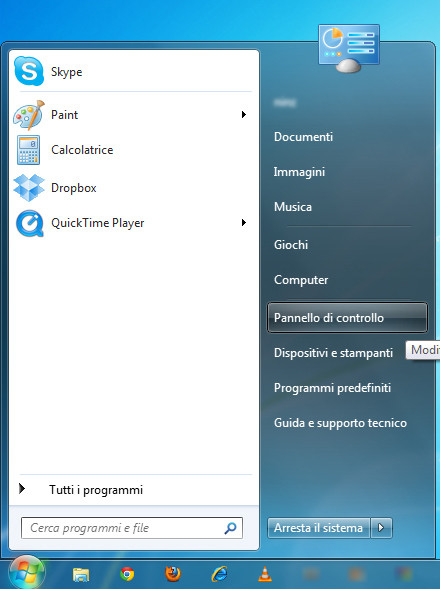
Seleziona in alto a destra nella finestra la voce Visualizza per e scegli la voce Icone grandi.
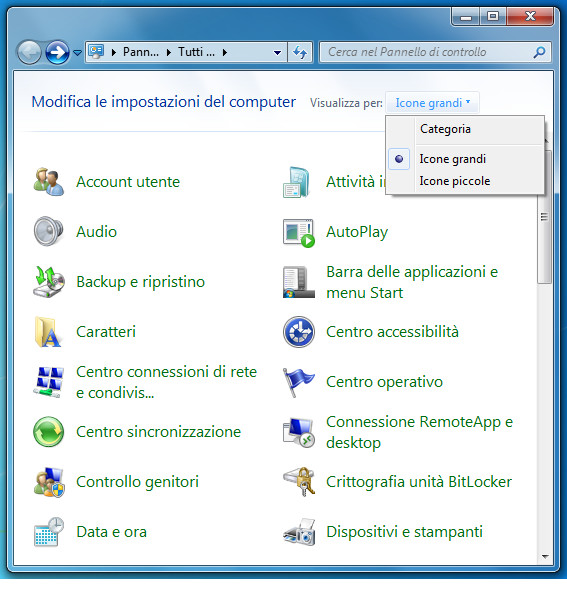
Clicca su Centro connessioni di rete e condivisione.
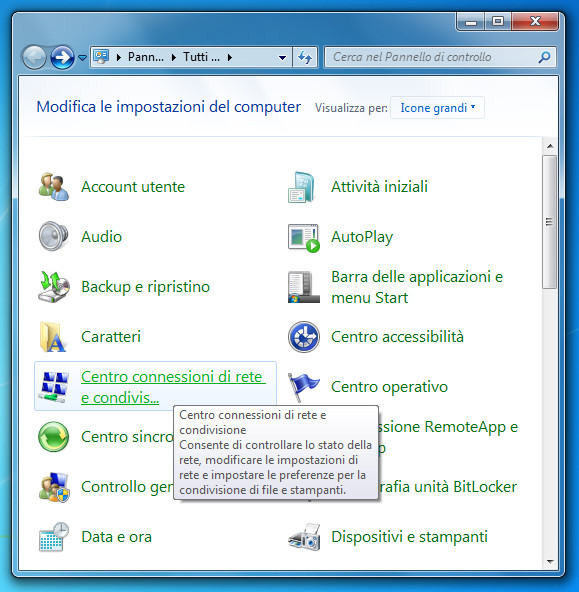
Clicca su Modifica impostazioni scheda.
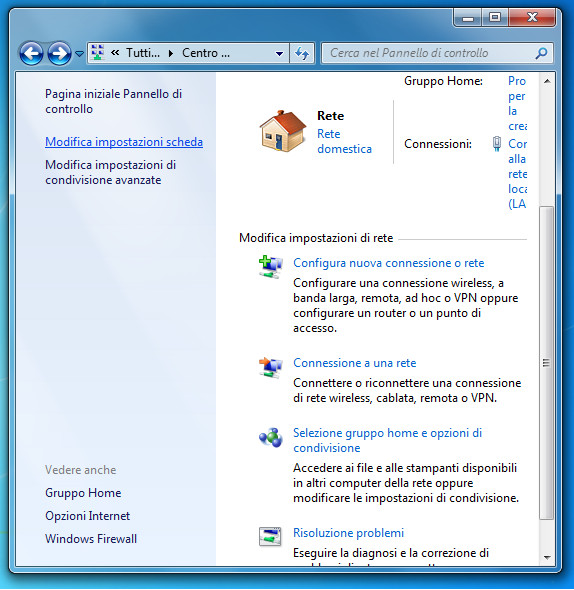
Seleziona la scheda di rete che si desidera impostare (LAN o Wireless) e scegli Proprietà.
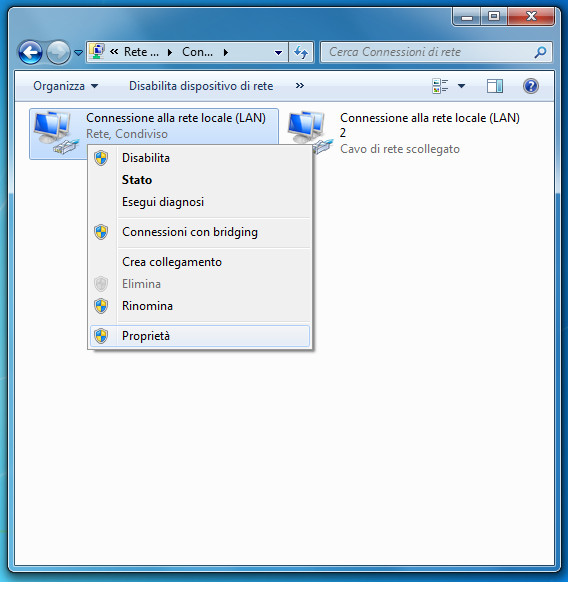
Seleziona nell'elenco la voce Protocollo Internet versione 4 (TCP/IPv4) e clicca su Proprietà.
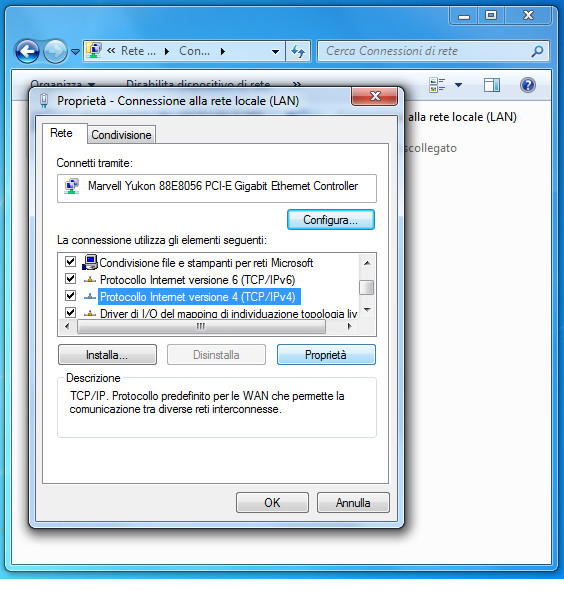
Verifica che sia selezionato Ottieni automaticamente un indirizzo IP e Ottieni indirizzo server DNS automaticamente. Se così non fosse, selezionalo e premi il pulsante OK.
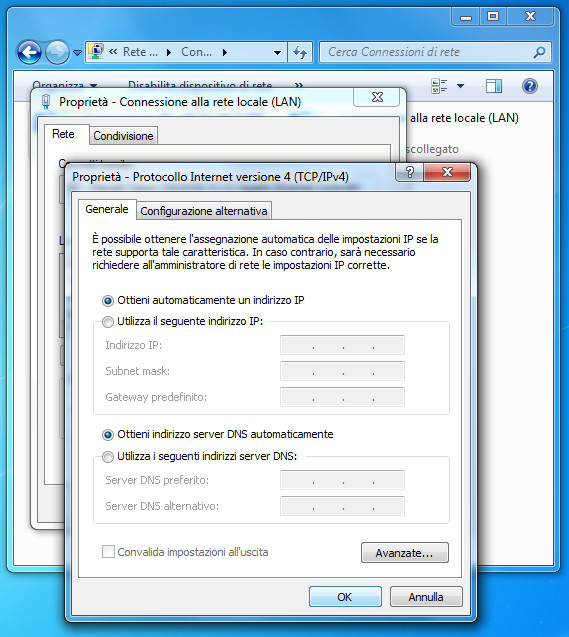
Premi il pulsante OK.
Riavvia il PC e verifica l'accesso a internet.
Seleziona con il tasto destro del mouse l'icona Risorse di Rete sul desktop oppure nel pannello di controllo e seleziona Proprietà.

Seleziona con il tasto destro del mouse l'icona Connessione alla rete locale (LAN) e selezionare Proprietà.
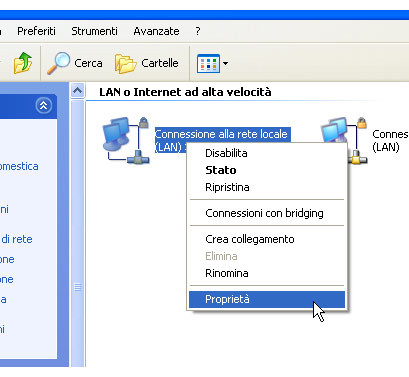
Seleziona il protocollo TCP/IP per la scheda di rete installata sul computer, come da immagine e premi il pulsante Proprietà.
Il nome della scheda di rete varia a seconda del modello/marca della scheda installata.
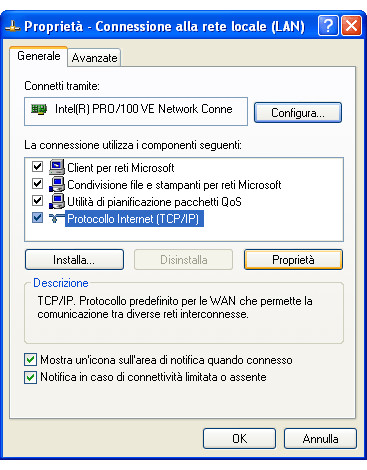
Verifica che sia selezionato Ottieni automaticamente un indirizzo IP e Ottieni indirizzo server DNS automaticamente. Se così non fosse selezionalo e premi il pulsante OK.
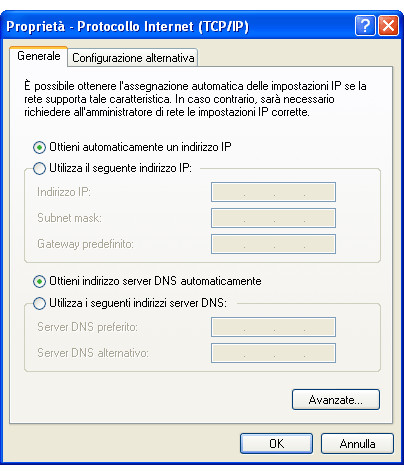
Premi il pulsante OK.
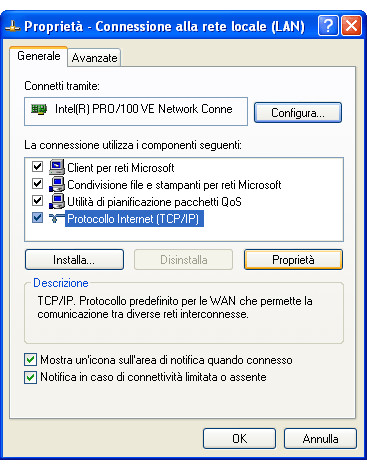
Riavvia il PC e verifica l'accesso a internet.
Premi Apple e clicca sull'opzione Preferenze di Sistema.
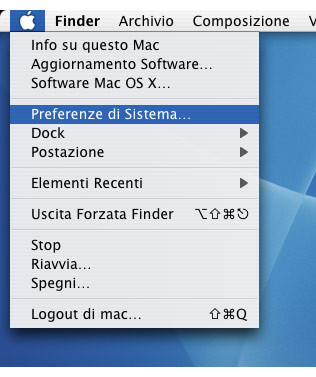
Nel menù Internet e Network clicca sull'opzione Network.
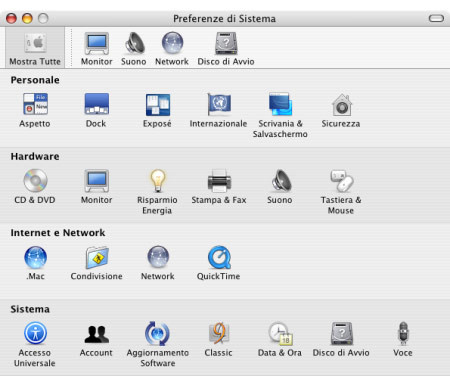
Seleziona il menù Mostra.

Seleziona Ethernet Integrata.
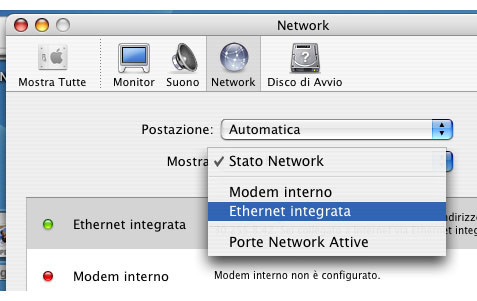
Verifica che il campo Configura IPv4 risulti impostato su Utilizzo di DHCP e che il campo Indirizzo IP abbia un valore (che potrebbe essere diverso da quello indicato in figura).
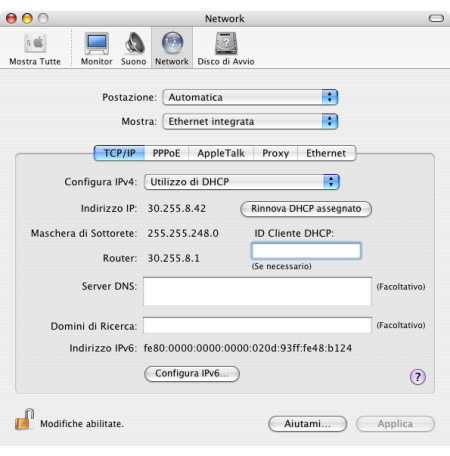
Riavvia il computer e verifica l'accesso a internet.
Seleziona la voce pannello di controllo.
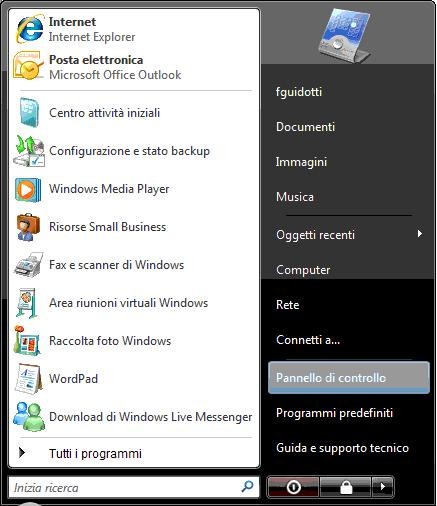
Seleziona Visualizza stato della rete e attività.
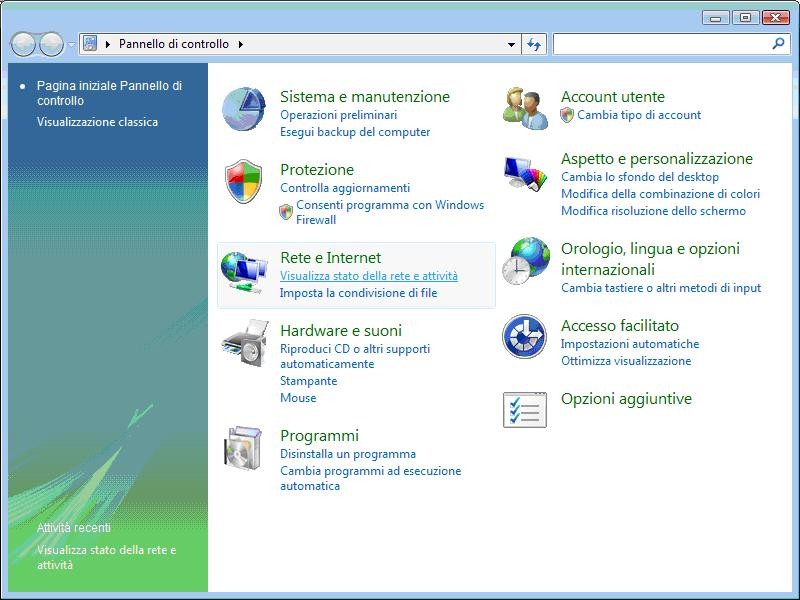
Seleziona Gestisci connessioni di rete.
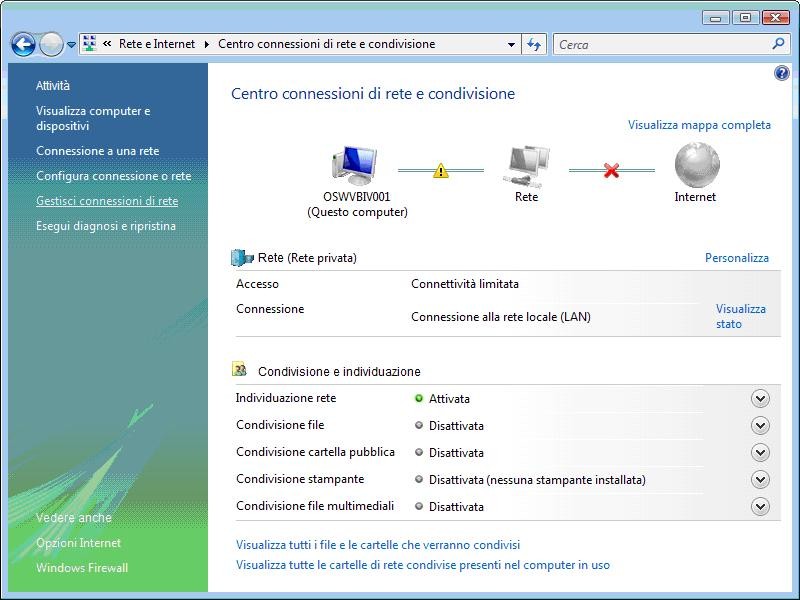
Seleziona con il tasto destro del mouse Connessione alla rete locale e quindi seleziona Proprietà.
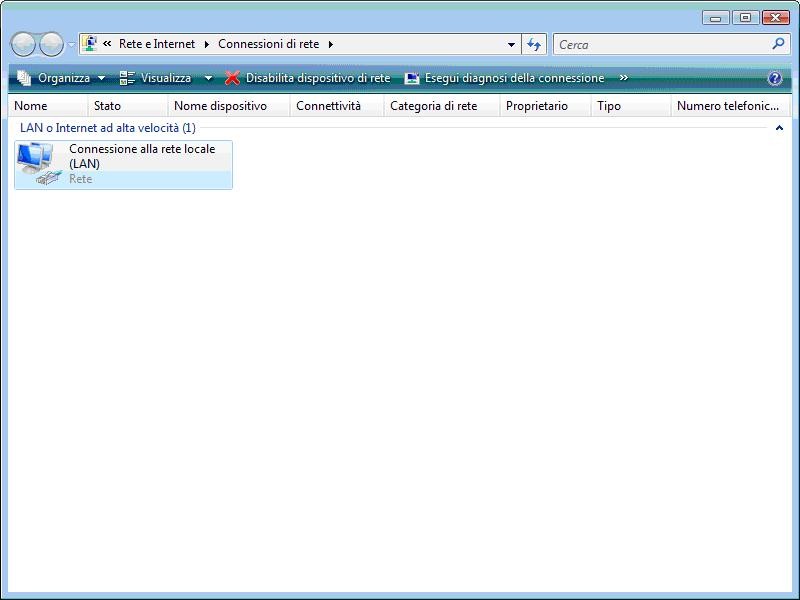
Seleziona Protocollo Internet versione 4 (TCP/IPv4) e clicca su Proprietà.

Verifica che sia selezionato Ottieni automaticamente un indirizzo IP e Ottieni indirizzo server DNS automaticamente. Se così non fosse, selezionalo e premi il pulsante OK.
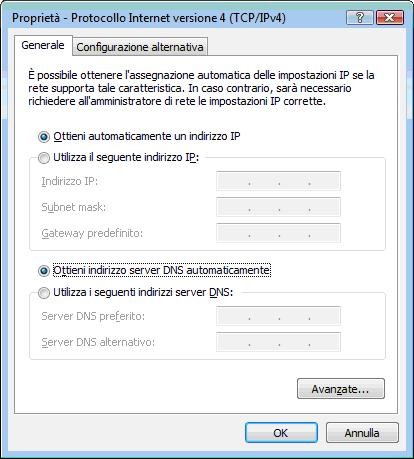
Premi il pulsante OK.
Riavvia il PC e verifica l'accesso a internet.